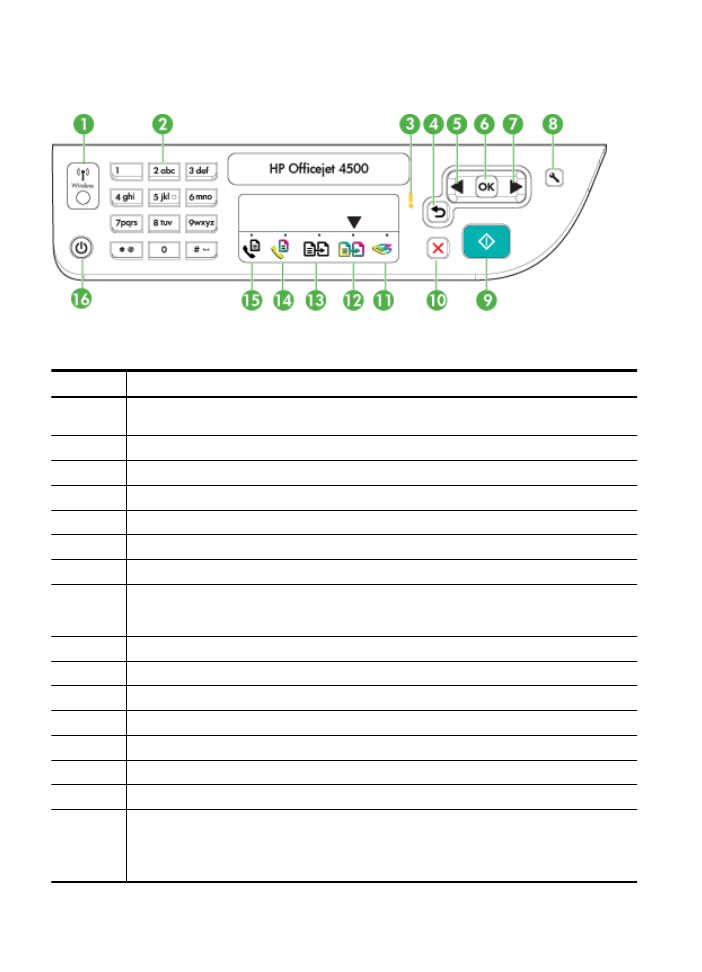
ภาพรวมของปุมและไฟแสดงสถานะตางๆ
แผนผังและตารางที่เกี่ยวของตอไปนี้จะแสดงขอมูลอางอิงโดยยอเกี่ยวกับ
คุณสมบัติของแผงควบคุม
หมายเลข
ชื่อและคําอธิบาย
1
ปุมไรสาย (HP Officejet 4500 Wireless): เปดหรือปดคุณสมบัติ 802.11 ไรสาย ปุมจะสวางเมื่อเปดคุณสมบัติ
ไรสายอยู
2
ปุมกด: ปอนคา
3
ไฟเตือน: แสดงลักษณะขอผิดพลาด
4
ปุมยอนกลับ: ยอนกลับไปที่การตั้งคากอนหนาหรือเมนูในระดับบน
5
ปุมลูกศรซาย: เลื่อนไปยังการตั้งคาในเมนูถัดไป
6
ปุม OK (ตกลง): เลือกเมนูหรือการตั้งคาปจจุบัน
7
ปุมลูกศรขวา: เลื่อนยอนกลับไปยังการตั้งคาตางๆ ในเมนู
8
Setup (การตั้งคา): แสดง Setup Menu (เมนูการตั้งคา) สําหรับการสรางรายงานและคาการดูแลรักษาอื่นๆ รวม
ถึงการเขาใชงานวิธีใชเมนู หัวขอที่คุณเลือกจากเมนู Help (วิธีใช) จะเปดหนาตางวิธีใชบนหนาจอคอมพิวเตอรของ
คุณ
9
เริ่ม: เริ่มการทําสําเนา โทรสาร หรือสแกน การกด เริ่ม จะเริ่มกระบวนการทํางานตามฟงกชันที่เลือก
10
Cancel (ยกเลิก): หยุดการทํางาน ออกจากเมนู หรือออกจากการตั้งคา
11
สถานะฟงกชันการสแกน
12
สถานะฟงกชันการทําสําเนาสี
13
สถานะฟงกชันการทําสําเนาขาวดํา
14
สถานะฟงกชันโทรสารสี
15
สถานะฟงกชันโทรสารขาวดํา
16
Power (เปด/ปด): เปดหรือปดอุปกรณ ปุมเปด/ปด จะสวางขึ้นเมื่อเปดใชงานอุปกรณ ไฟจะกะพริบในขณะที่
อุปกรณกําลังทํางาน
เมื่อปดอุปกรณแลว จะยังมีการจายไฟใหกับอุปกรณในปริมาณเล็กนอย หากตองการตัดไฟที่จายใหกับอุปกรณ ให
ปดเครื่องแลวถอดปลั๊กออก
บท 1
16
เริ่มตนใชงาน
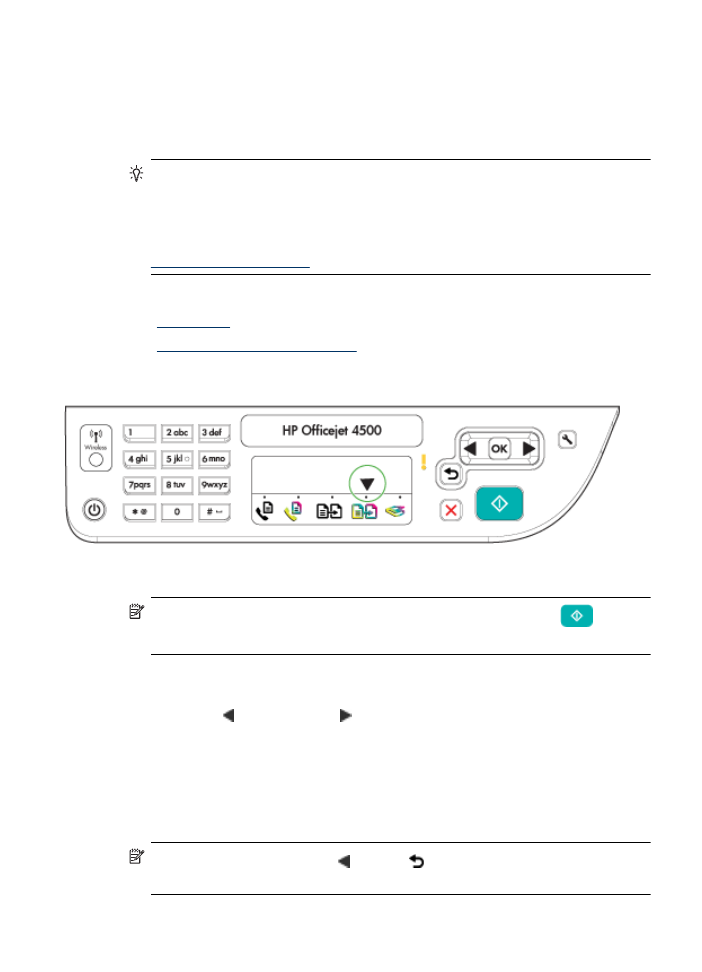
เปลี่ยนการตั้งคาของผลิตภัณฑ
คุณสามารถใชแผงควบคุมเพื่อเปลี่ยนโหมดและการตั้งคาของผลิตภัณฑ พิมพ
รายงาน หรือดูวิธีใชสําหรับผลิตภัณฑได
เคล็ดลับ หากผลิตภัณฑเชื่อมตออยูกับคอมพิวเตอร คุณยังสามารถเปลี่ยน
การตั้งคาของผลิตภัณฑโดยใชเครื่องมือซอฟตแวรที่มีในคอมพิวเตอรของ
คุณ เชน Toolbox (Windows), HP Utility (Mac OS X) หรือเซิรฟเวอร
เว็บแบบฝงตัว (EWS) หากตองการขอมูลเพิ่มเติมเกี่ยวกับเครื่องมือ โปรดดู
เครื่องมือจัดการอุปกรณ
เนื้อหาในสวนนี้จะกลาวถึงหัวขอตอไปนี้:
•
เลือกโหมด
•